Gendan diskplads i Windows 10 vha. Indstillingsappen
Microsoft Windows 10 / / March 17, 2020
Sidst opdateret den

Da Microsoft fortsætter med at opdatere og forbedre Windows 10, bevæger det sig væk fra Kontrolpanel og lægger disse indstillinger i appen Indstillinger.
Når Microsoft fortsætter med at opdatere Windows 10, bevæger det sig væk fra Kontrolpanel og lægger disse indstillinger i appen Indstillinger. Til sidst vil du kunne få adgang til de fleste, hvis ikke alle, systemvedligeholdelsesmuligheder på et centralt sted med en ny grænseflade.
Hvis du f.eks. Vil opdatere Windows 10 manuelt, skal du gå til Indstillinger> Opdatering og sikkerhed> Windows Update. Vi har vist dig, hvordan du sparer diskplads ved at fjerne temp-filer og tidligere versioner af Windows efter en opdatering ved hjælp af den traditionelle diskoprydning. Her er et kig på at få det samme gjort ved hjælp af appen Windows 10 Settings.
Frigør diskplads ved hjælp af Windows 10-indstillingsappen
Åbn appen Indstillinger, og gå til System> Opbevaring og derfra vælg denne pc (som typisk er C: og er dit lokale drev).
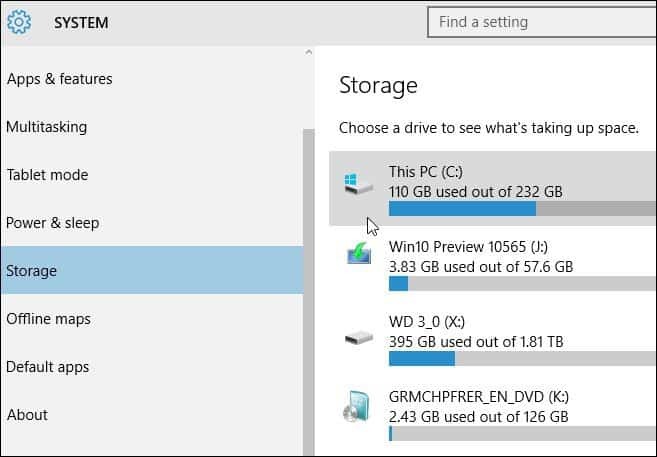
Vent derefter, mens Windows beregner, hvad der tager plads på dit drev. Du får en oversigt over forskellige kategorier som apps, dokumenter, musik, mail og mere. Klik på en af disse kategorier for at finde unødvendige ting, som du kan slette.
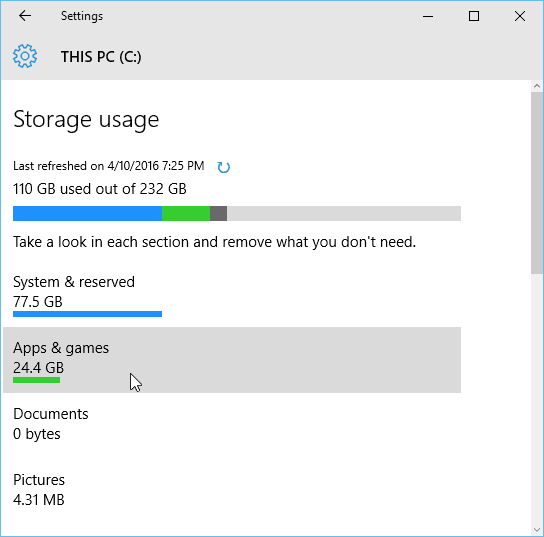
Hvis du klikker på Apps og spil, kan du gennemgå og slette det, du ikke længere har brug for eller ønsker. Klik eller tap bare på appen og derefter på Afinstaller. Andre sektioner som musik, dokumenter eller videoer åbner mappeplaceringen, så du kan slette filer manuelt.
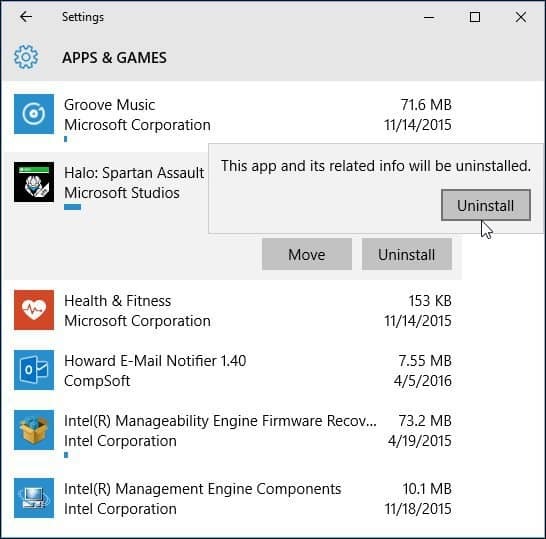
Når det kommer til at optage en masse diskplads, er den typiske skyldige temp-filer. Bare rul ned og klik eller tap på Midlertidige filer. Derfra kan du slette temp-filer, downloads, papirkurven og også tidligere versioner af Windows, hvis den findes.

Selvfølgelig finder du den forrige versionfil efter at have foretaget en større opdatering som sidste års November-opdatering eller den kommende Jubilæumsopdatering den her sommer.
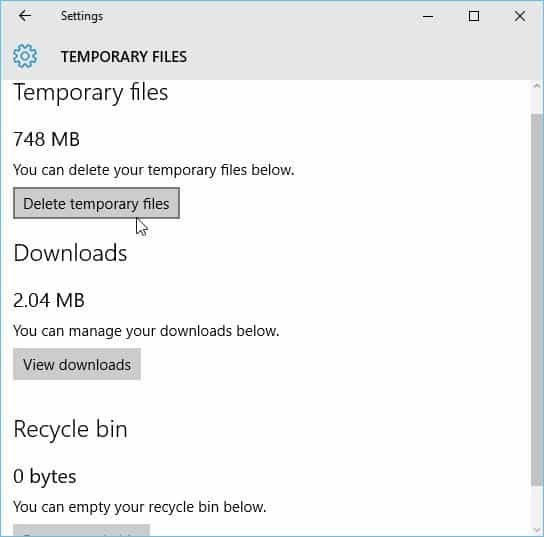
Screenshotet nedenfor er fra Eksempel Byg 14316 og giver dig en idé om, hvordan fjernelse af midlertidige filer ser ud i jubilæumsopdateringen, der inkluderer en ny mørk tilstand.
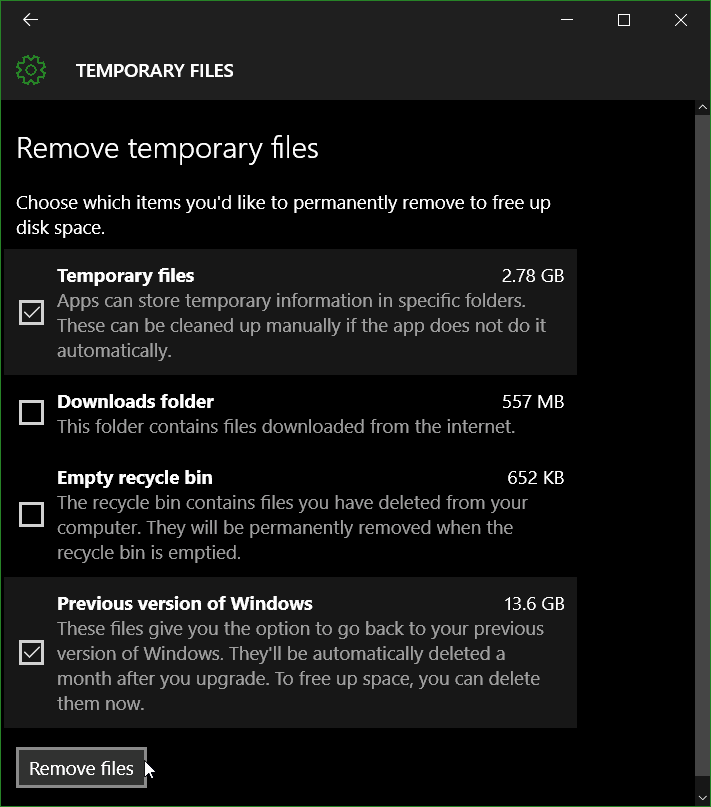
For flere tip til at få din diskplads tilbage, se vores guide til frigørelse af drevplads på Windows 10-pc'er.
Hvis du for nylig har opgraderet til det nye operativsystem, skal du sørge for at finde ud af det mere ved at læse gennem vores Windows 10 arkiv med tip og hvordan man kan gallerier.



